Win10怎么设置组策略禁止域成员计算机更改账户
来源:网络收集 点击: 时间:2024-02-08【导读】:
在使用Windows10系统的时候,如果想通过组策略禁止域成员计算机更改账户该怎么样操作呢?工具/原料more演示电脑:组装台式机 操作系统:Windows10 1903 专业版方法/步骤1/7分步阅读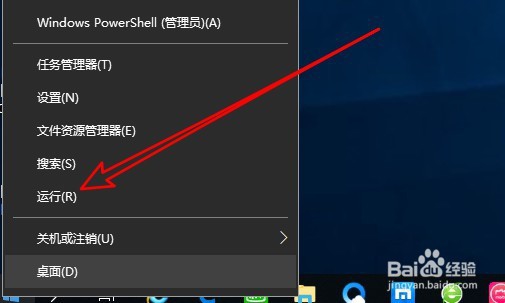 2/7
2/7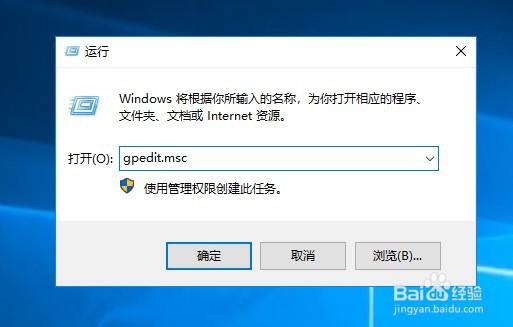 3/7
3/7 4/7
4/7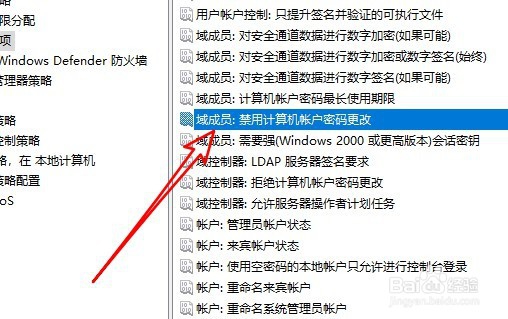 5/7
5/7 6/7
6/7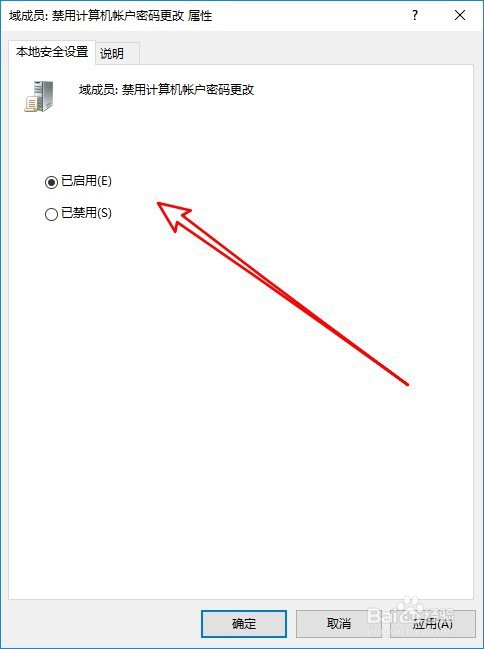 7/7
7/7
右键点击开始按钮,在弹出菜单中选择运行的菜单项。
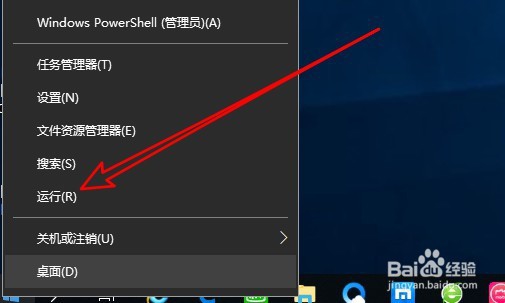 2/7
2/7然后在打开的窗口中输入命令gpedit.msc
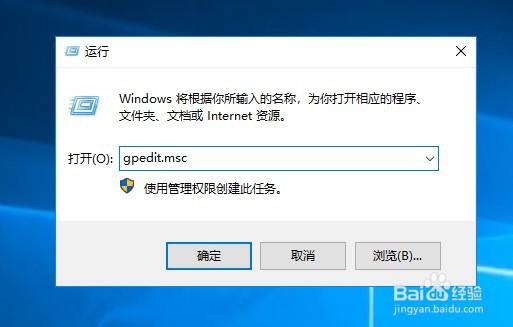 3/7
3/7接着在打开的本地组策略编辑器窗口中定位到“计算机配置/Windows设置/安全设置/本地策略/安全选项”的菜单。
 4/7
4/7在右侧的窗口中找到“域成员:禁用计算机帐户密码更改”的设置项。
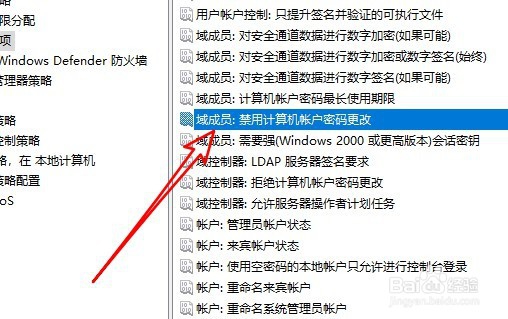 5/7
5/7右键点击该设置项,在弹出菜单中选择“属性”的菜单。
 6/7
6/7然后在打开的窗口中选择已启用的选项即可。
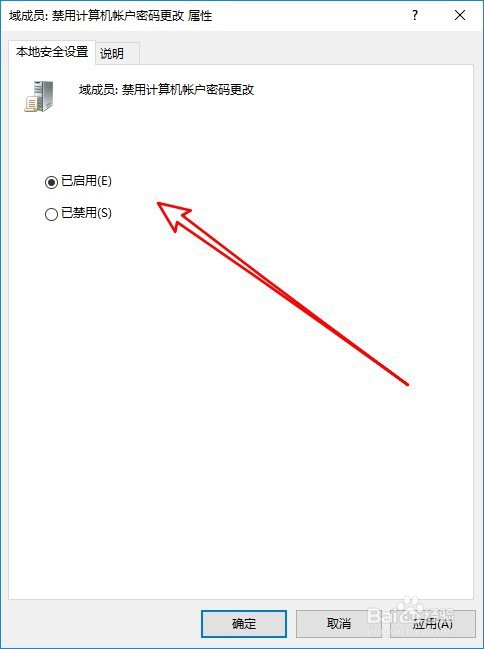 7/7
7/7总结:
1、右键点击开始按钮,在弹出菜单中选择运行的菜单项。
2、然后在打开的窗口中输入命令gpedit.msc
3、接着在打开的本地组策略编辑器窗口中定位到“计算机配置/Windows设置/安全设置/本地策略/安全选项”的菜单。
4、在右侧的窗口中找到“域成员:禁用计算机帐户密码更改”的设置项。
5、右键点击该设置项,在弹出菜单中选择“属性”的菜单。
6、然后在打开的窗口中选择已启用的选项即可。
注意事项tips:有帮助,点投票。要细品,可收藏。要继续,请关注。如成功,请点赞。有疑问,请留评。
WINDOWS10组策略版权声明:
1、本文系转载,版权归原作者所有,旨在传递信息,不代表看本站的观点和立场。
2、本站仅提供信息发布平台,不承担相关法律责任。
3、若侵犯您的版权或隐私,请联系本站管理员删除。
4、文章链接:http://www.1haoku.cn/art_12967.html
上一篇:手工制作月历步骤
下一篇:怎么查javbus的新域名
 订阅
订阅